windows mediaplayer如何播放xvid
1、点击电脑桌面左下角的“开始”,在开始的下拉子菜单中找到“控制面板”。
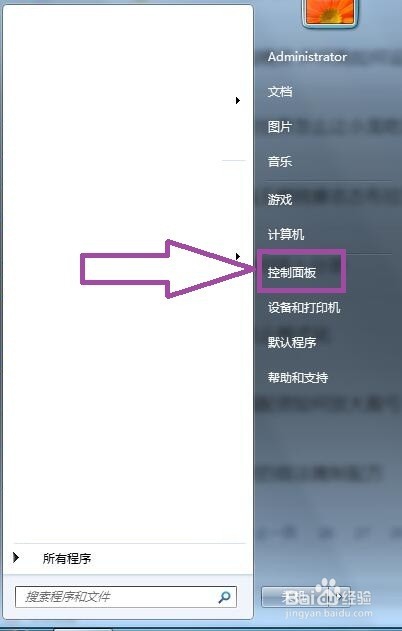
2、点击“控制面板”,进入到控制面板页面,在页面上我们可以看到“程序”。

3、点击“程序”,进入到程序页面,在页面上我们可以看到“设置默认程序”。
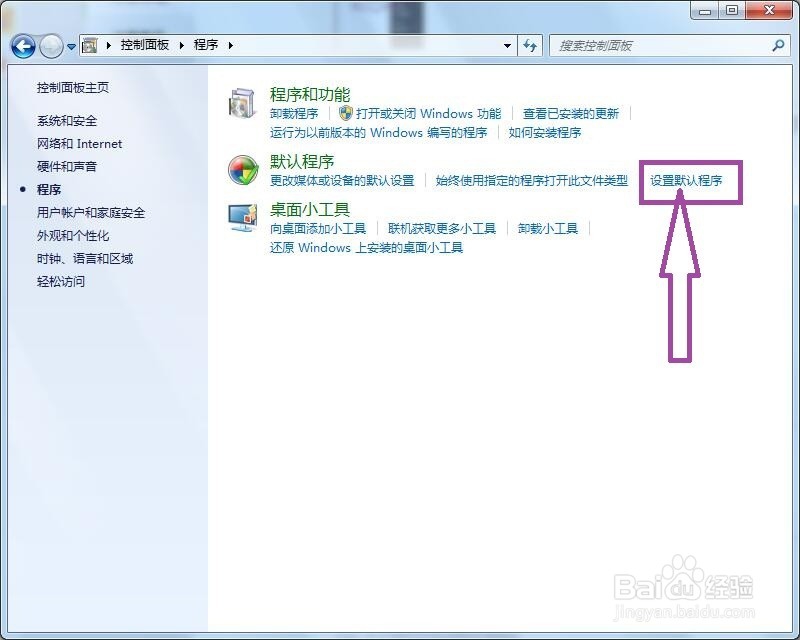
4、点击“设置默认程序”,进入到程序默认设置页面,在设置页面的左侧程序窗口中可以找到“windows mediaplayer”。

5、点击选中“windows mediaplayer”,这时在页面的右侧就会出现设置默认程序的页面,在页面下方我们可以看到“选择此程序的默认值”。
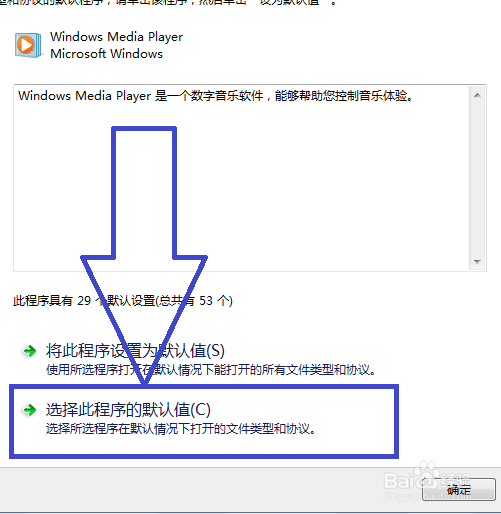
6、点击“选择此程序的默认值”,进入到设置程序关联的页面,在页面的左侧我们可以看到“全选”。
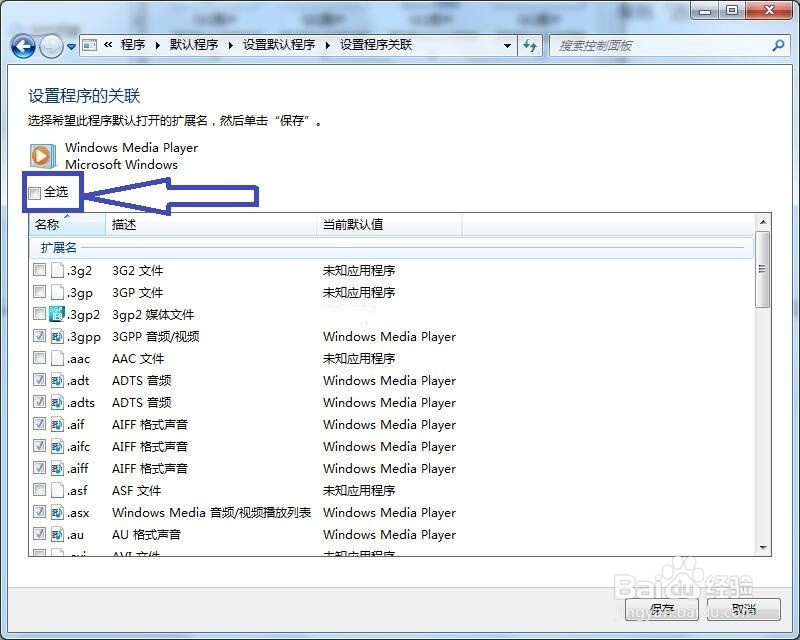
7、点击“全选”,将所有扩展名全部选中,然后点击保存,

8、设置完毕后我们打开windows mediaplayer程序,进入到windows mediaplayer的首页,在首页左上角的菜单中我们可以看到“组织”。
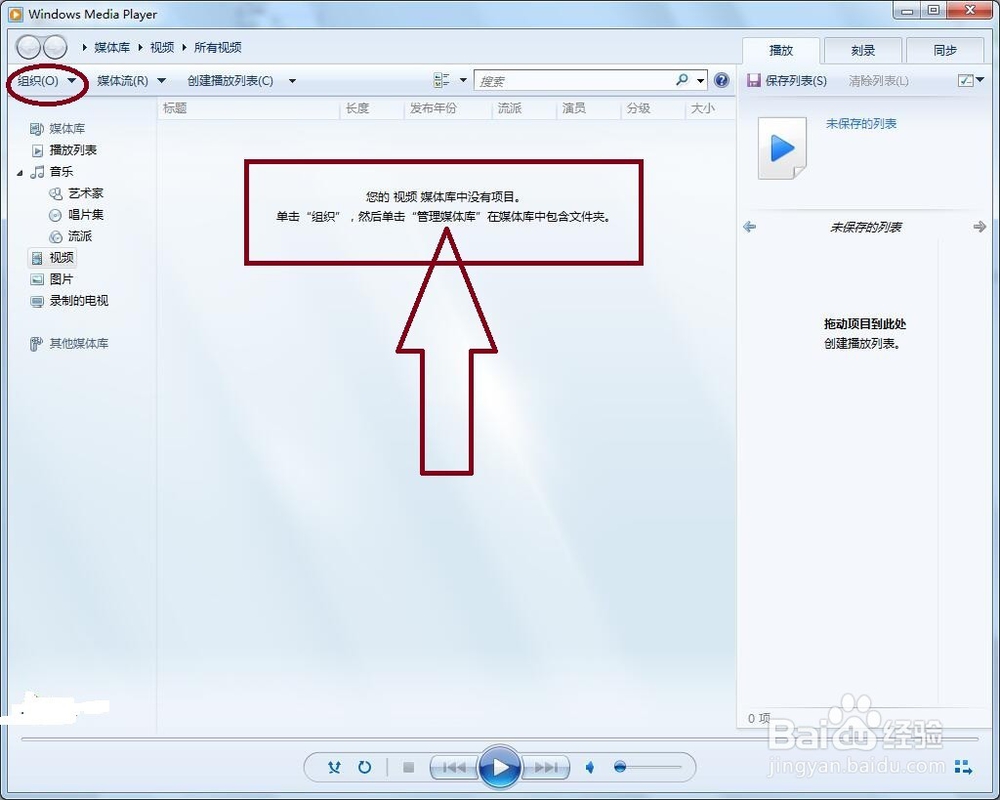
9、点击“组织”,弹出组织的下拉子菜单,在子菜单中我们可以找到“管理媒体库”,然后可以在“管理媒体库”的下拉菜单中找到“视频”。
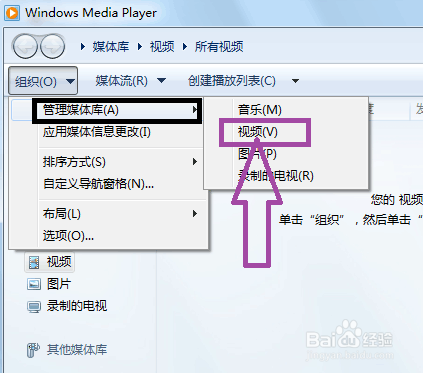
10、点击“视频”,就可以进入到视频库位置的设置页面,在页面上我们可以看到“添加”。

11、我们只需要点击“添加”,将XVID视频所在的位置添加上去,
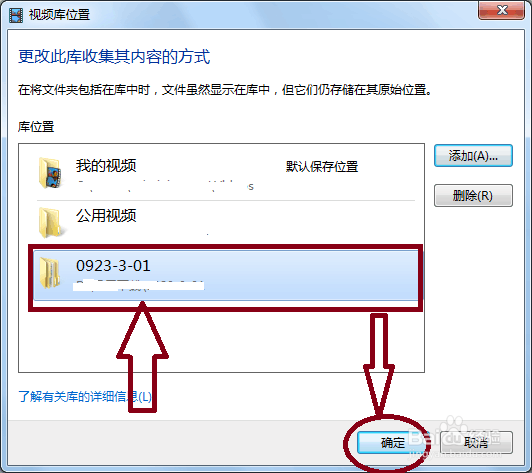
12、添加完毕后,选中我们刚添加的XVID视频库位置,然后点击“确定”,确定后我们就可以在windows mediaplayer首页中看到我们添加的XVID视频库里视频文件了,我们只需要双击该XVID视频文件就可以进行播放了。

声明:本网站引用、摘录或转载内容仅供网站访问者交流或参考,不代表本站立场,如存在版权或非法内容,请联系站长删除,联系邮箱:site.kefu@qq.com。
阅读量:154
阅读量:84
阅读量:141
阅读量:37
阅读量:151